Како променити боју у сликама помоћу Пхотосхоп ЦС5

Како променити боју у сликама помоћу Пхотосхопа ЦС5 {Сцреенцаст}
Како променити боју у сликама помоћу Пхотосхоп ЦС5 {Корак по корак}
Отворите Пхотосхоп и притисните Цтрл + О да бисте позвали дијалог Отвори. Одатле можете прегледати слику и отворити је.
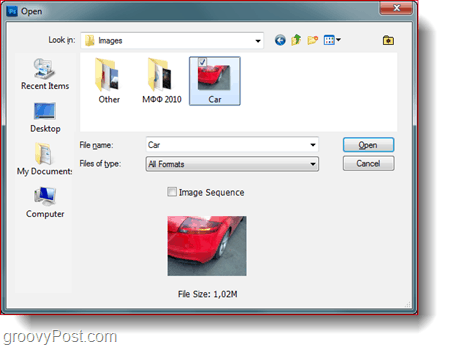
Већина људи би то сматрала лакшим делом, али у ствари све зависи од слике коју користите. Откад имам аутомобил, треба ми савршен, гладак избор по ивицама. НЕ потражите алатке за лассо, алате за брзи избор иличаробни штапић јер ћете морати да се носите са досадним одабиром. Најбољи начин да направите савршен избор је да користите брзи режим маски који можете да омогућите притиском дугме за брзи режим маске или тастер К на тастатури.
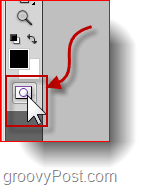
Од овог тренутка све што требате учинити је граб а Четка и започните са цртањем места на слици која НЕ желите у свом одабиру. Ако желите, такође можете премазати места која ви желите по избору и тада уради једноставно Изаберите обрнуто да бисте преокренули избор. Ево како процес заправо функционише:
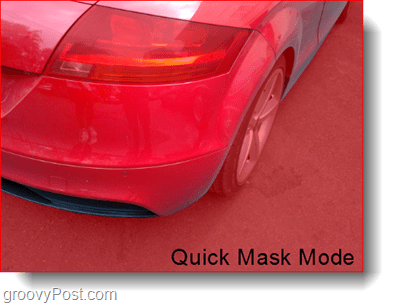
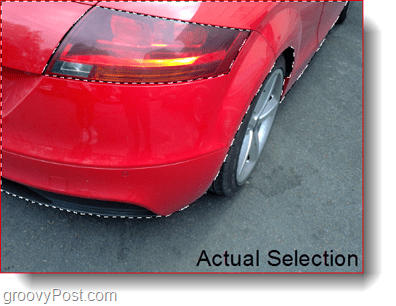
Ово је далеко најбољи начин за који знам направити савршен избор. Чак и ако бојите погрешан део, увек можете да станете и граб ан Алат за гумице да једноставно избришете оно што вам је потребно. Нема потребе за неуредним одабиром или Рефине Едге!
1. метод (за новије верзије Пхотосхопа)
Најлакши метод који можете користити је креирање слоја за подешавање који се односи само на ваш избор. Да бисте то учинили, проверите да ли имате активни избор, а затим Кликните на тхе тхе Нијанса засићења икона из Подешавање плоче.
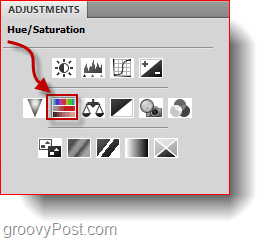
Након притиска на дугме, Нијанса, засићеност и лакоћа Појавиће се клизачи. Можете да прилагодите клизаче да одговарају вашим жељама. Такође испробајте Цолоризе потврдни оквир одакле можете подесити да читаво подручје буде обојено у једној боји према клизачу Хуе.
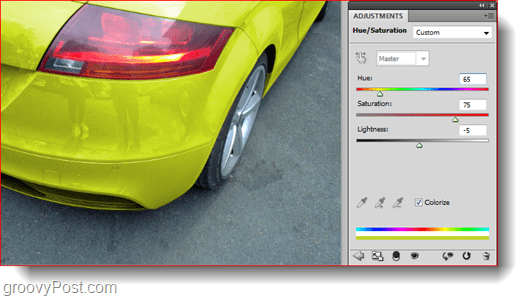
Ово је далеко најтраженија метода за новије верзије Пхотосхопа јер се помоћу подешавања слојева лако можете вратити и поново променити боју без губитка других промена.
2. метод (за Старији Версионс оф Пхотосхоп)
Ако имате старију верзију Пхотосхопа и треба вам други метод промене боје на слици, постоји алтернативни метод који можете да користите. Започните тако што ћете бити сигурни да имате Активни избор и онда Иди на Слика, подешавања, нијанса / сатурација (или само притисните Цтрл + У на тастатури).
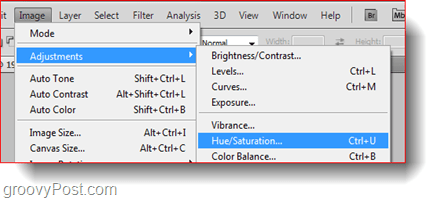
Добићете исте клизаче и функције из слоја за подешавање. Можете наставити и подесити клизаче по жељи, а затим притисните ок за потврду.
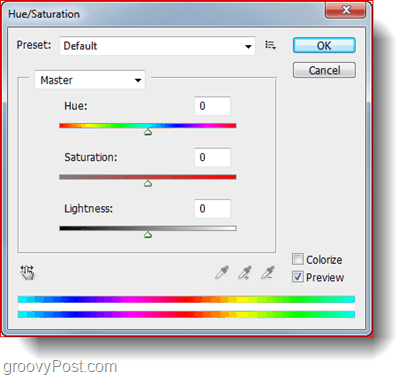
Метода 3 (Одлично ради на новој и старој верзији Пхотосхопа)
Ако тражите нешто занимљивије, онда је овај последњи метод за вас. Започните креирањем новог слоја од кликањем на Нови слој икону на плочи слојева.

Сада када је ваш избор извршен, провјерите јесте ли на неком од алата за одабир (као Ласо на пример) и онда Десни клик и изаберите Испуните.
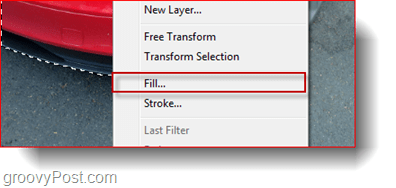
Од Испуните у дијалошком оквиру испод Употреба дроплист Изаберите Боја и онда Изаберите боју и Притисните ок. Ако сте претходно одабрали боју која вам се свиђа као боју предњег плана, једноставно је попуните Позадинска боја.
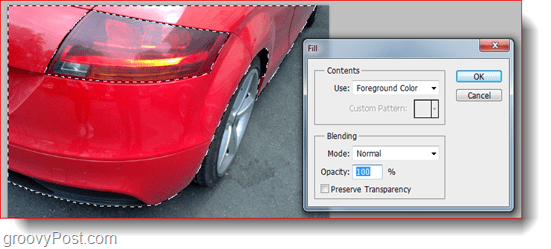
Након пуњења имаћете смешан изглед попут овог:
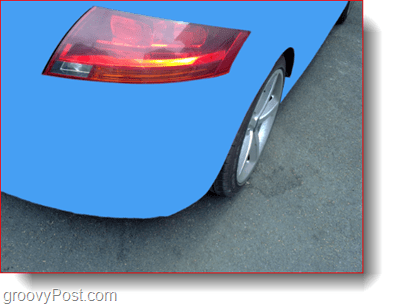
Очито још нисмо завршили. Кликните на на слоју на који сте управо користили Филл, а затим Промена његово Мешање мод са малог списка у горњем левом делу панела слојева.
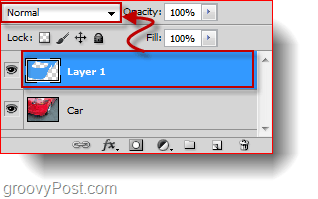
Мој омиљени начин мешања би био Боје горе с обзиром да ми даје леп сјајан надреалистичан изглед који волим користити. Можете испробати и друге начине мешања и видети који ће најбоље одговарати вашој слици.
4. корак - штедите сав свој рад
Након свега што бисте дефинитивно желели да извозите своју готову слику да бисте је поделили са пријатељем. Притисните Цтрл + Схифт + С на тастатури за отварање прозора Сачувај као а затим изаберите формат слике који се лако отвара. Најчешћи формати су: ПНГ, ЈПЕГ или ЈПГ.
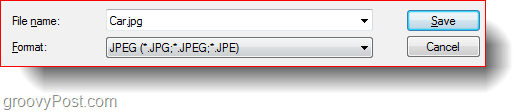
Сад сте готови!
Да ли сте користили један од ових савета за сопствено стварање? Објавите на Пицаси, нашем Форуму или Твитпиц-у и снимите нам везу доле у коментарима! Волио бих да видим шта сте направили!










Оставите коментар